胶片色,通过PS把人物调出日系的胶片色调
来源:微博
作者:@蚂蚁摄影
学习:1969人次
胶片风真的好火有没有,又没有胶片机怎么办,我们可以通过后期进行调色,营造真实的胶片风,具体如何做还是需要通过教程来学习一下,有很多风格的教程,其实做起来都还是比较简单的,想要进入一个门道,首先需要不停的练习,大量的做图,类似与我们学习时的题海战术,做多了,打开一张图片就会有把握,色调把握也会很稳,一起来学习一下吧。
教程素材:http://www.16xx8.com/photoshop/sucai/2019/o184253.html
效果图:
原图:
操作步骤:
原片分析:
1,原片偏暗,色彩不够饱满
2,照片有点发灰,小姐姐皮肤不够通透
3,层次不够明显
调色思路:根据日系胶片的感觉呢,照片整体轻微过亮,画面会通透些,饱和度低一些,根据这些特点呢,就有了一个大致的调色方向,现在要把小姐姐调成温柔的校花风啊。
LR调色
首先第一步:将图片导入lr,进行光影的基础调节。
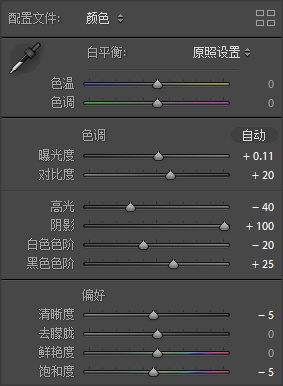
这张白平衡觉得OK,所以没有动。原片偏暗,我们拉高一丢丢曝光。为了让照片呈现出更多的细节,适当的降低高光和白色色阶是为了保留皮肤和衣服的细节,加阴影和黑色色阶是来提高照片中偏暗的。
效果对比图
学习 · 提示
相关教程
关注大神微博加入>>
网友求助,请回答!
 搜索公众号photoshop教程论坛,免费领取自学福利
搜索公众号photoshop教程论坛,免费领取自学福利




![[非主流PS教程] 非主流PS美化教程:个性MM非主流照片](http://pic.16xx8.com/article/UploadPic/2008/1/13/200811374937342.jpg)
![[非主流PS教程] ps制作非主流颓废照片](http://pic.16xx8.com/article/UploadPic/2007/10/26/2007102674244517_lit.jpg)

